Als je wilt audio downloaden van Facebook MessengerHet goede nieuws is dat het mogelijk is! Je kunt de audio van je Messenger op verschillende manieren ontvangen. Lees deze handleiding als je de meest betrouwbare instructies wilt om je hoofddoel te bereiken. We zijn hier om je te leren hoe je zonder problemen de spraakberichten van je Messenger kunt ontvangen. Lees zonder verder oponthoud deze tutorial voor meer inzicht in de discussie.
Deel 1. Is het mogelijk om audio rechtstreeks van Facebook Messenger te downloaden?
Als je van plan bent om audio- of spraakberichten rechtstreeks van je Facebook Messenger te downloaden, is dat helaas onmogelijk. Je zult geen downloadopties tegenkomen bij het gebruik van de app. Je kunt dus geen audio downloaden, wat misschien niet helemaal naar wens is. Via Facebook Messenger kun je alleen audioberichten beantwoorden, doorsturen, reageren en vastzetten.
We hebben de beste oplossingen voor je als je de spraakberichten van je Messenger wilt downloaden. Lees de volgende secties van dit bericht voor meer informatie over de effectieve methoden om audioberichten van Messenger te downloaden.
Deel 2. Hoe u audio van Messenger kunt downloaden met behulp van Inspect
Een van de meest effectieve manieren om audio van Messenger te downloaden is door de Inspecteren optie of de Google Chrome-ontwikkelaarstoolsMet deze tool hoeft u geen software van derden op uw apparaat te installeren. Bovendien is het downloaden van de audio eenvoudig, waardoor het een ideale tool is voor alle gebruikers. Bovendien zorgt de tool ervoor dat u dezelfde kwaliteit krijgt na het downloaden van het audiobestand. Het enige nadeel hiervan is dat u voldoende kennis moet hebben van de webpagina-elementen om de taak succesvol uit te voeren. Het beste is dat u ook... Facebook-video's downloaden Met deze tool wordt hij nog krachtiger. Als je deze tool wilt gebruiken om een spraakbericht of audiobericht van je Messenger te ontvangen, kun je de onderstaande eenvoudige stappen volgen.
Stap 1Open uw browser en uw Facebook Account. Open vervolgens het bericht met de audio die je wilt downloaden. Klik vervolgens met de rechtermuisknop op de webpagina en kies 'Inspecteren'.
Stap 2Ga naar de Netwerk > Media sectie. Speel vervolgens de audio af via Facebook Messenger om het mediabestand te bekijken.
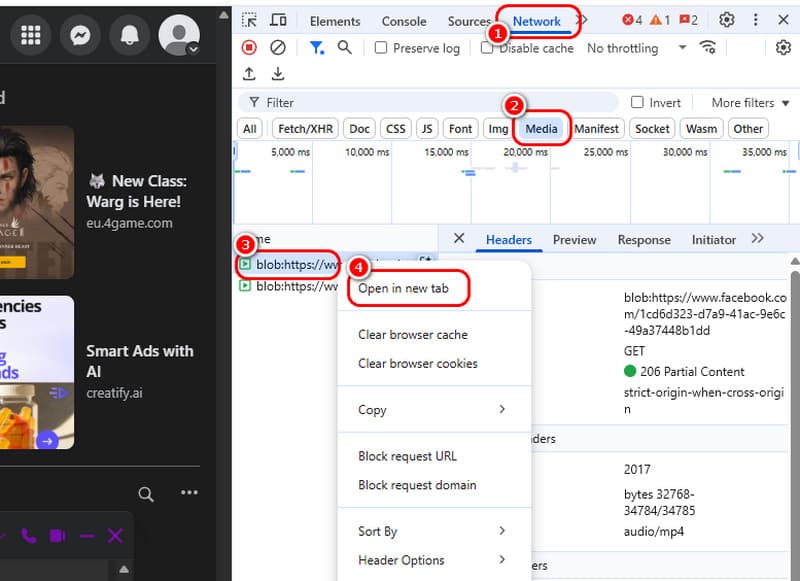
Klik daarna met de rechtermuisknop op het mediabestand en selecteer het Openen in nieuw tabblad optie.
Stap 3Klik op de drie puntjes optie voor het laatste proces en tik op de Downloaden knop.
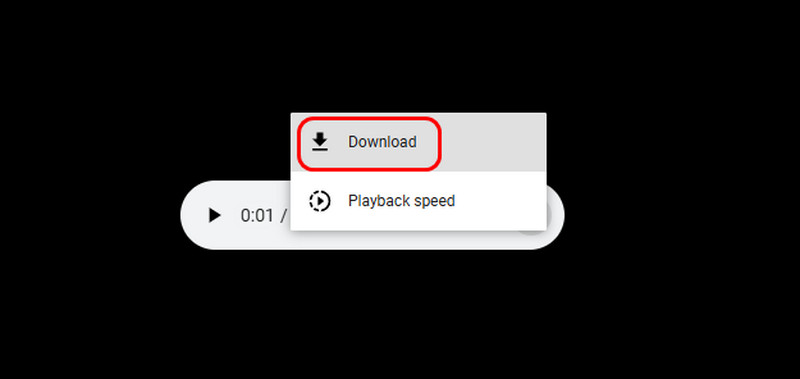
Deel 3. Hoe download je audio van Messenger via de Chrome-extensie?
Een andere manier om een audiobestand van uw Messenger te verkrijgen is door een uitzonderlijke extensie te gebruiken zoals Download audioberichtMet deze extensie kun je effectief elk audiobestand van je Messenger downloaden. We waarderen het snelle en soepele downloadproces, wat het gebruikersgemakkelijk maakt. Bovendien ondersteunt de extensie ook een batch-downloadfunctie. Met deze functie kun je grote audiobestanden downloaden, wat je tijd bespaart. Volg de onderstaande instructies om te leren hoe je audio van Facebook Messenger downloadt.
Stap 1Het eerste wat u moet doen, is zoeken naar de Download audiobericht extensie in uw browser. Vink daarna de Toevoegen aan Chrome knop om er uw extensie van te maken.
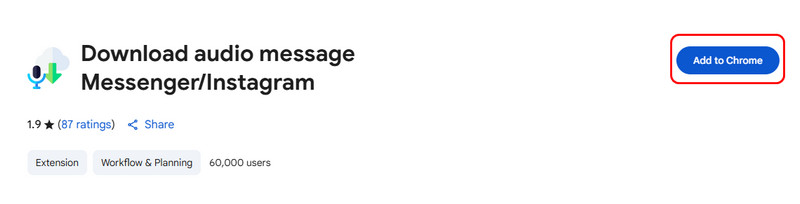
Stap 2Voor het volgende proces opent u uw Boodschapper en ga naar de audio die je wilt downloaden. Klik vervolgens op de extensie hierboven en tik op pijl naar beneden knoppen om alle spraakberichten te downloaden die u wilt downloaden.
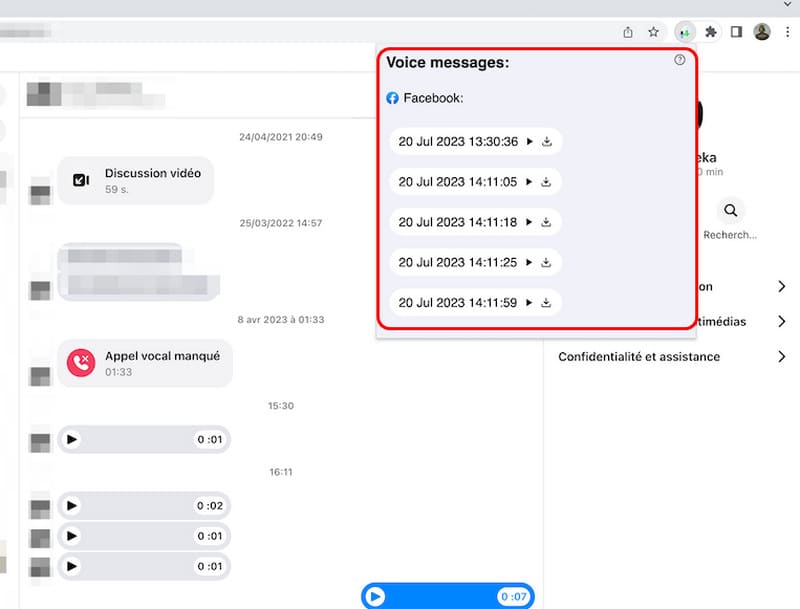
Deel 4. Eenvoudig audio opnemen van Messenger op desktop en mobiel
Methode 1: Audio opnemen op het bureaublad met AVAide Screen Recorder
Als je nog steeds op zoek bent naar een andere manier om de audio- of spraakberichten van je Messenger op te slaan, kun je de audio-opnamemethode gebruiken. Met deze methode krijg je audiobestanden van uitstekende kwaliteit. Om je audio op te nemen, raden we je aan om AVAide-schermrecorderDeze software beschikt over een audiorecorderfunctie, waarmee je effectief audio van je Facebook Messenger kunt opnemen. Bovendien is het audio-opnameproces eenvoudig dankzij de eenvoud. Wat het ideaal maakt, is dat het je de beste audiokwaliteit biedt voor een betere luisterervaring. Het kan zelfs zowel audio als video opnemen zonder vertraging. Bovendien kun je de opgenomen audio opslaan in verschillende formaten, zoals AAC, MP3, AC3, M4A, enz. We kunnen dus concluderen dat AVAide Screen Recorder een van de krachtigste recorders is die je kunt gebruiken om audio van je Messenger op te nemen. Je kunt de onderstaande eenvoudige instructies gebruiken om te leren hoe je audiobestanden met dit programma kunt opslaan.
Stap 1Downloaden AVAide-schermrecorder op uw computer. Voer het uit na het installatieproces.

GRATIS DOWNLOAD Voor Windows 7 of hoger
 Veilige download
Veilige download
GRATIS DOWNLOAD Voor Mac OS X 10.13 of hoger
 Veilige download
Veilige downloadStap 2Zodra de hoofdinterface verschijnt, ga naar de Geluidssysteem sectie en zet het aan. Daarna kunt u op de REC knop om het audio-opnameproces te starten.

Druk op Hou op knop om het audio-opnameproces te voltooien.
Stap 3Wanneer de Voorbeeld sectie verschijnt, klik op de Exporteren knop om de opgenomen audio op uw computer op te slaan.

Methode 2: Audio opnemen met de iPhone
Als je een iPhone-gebruiker bent, kun je met de schermopnamefunctie de audio van je Messenger-app opnemen. Het goede nieuws is dat de recorder vooraf is ingebouwd. Je hoeft dus geen apps van derden te downloaden. Volg de onderstaande stappen om audio op te nemen met je iPhone.
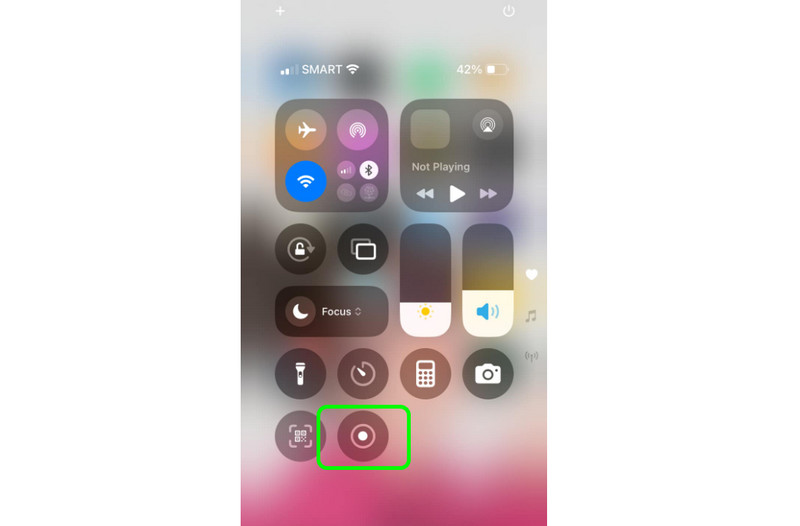
Stap 1Open je iPhone en druk op de Assistive Touch van uw scherm.
Stap 2Ga dan verder naar de Controle Centrum om alle functies van uw iPhone te bekijken.
Stap 3Daarna kunt u op de drukken Opnemen De aftelling van 3 seconden verschijnt op uw scherm, wat een signaal geeft dat het opnameproces begint.
Stap 4Om het opnameproces te voltooien, drukt u op de Opnemen functie. U beschikt nu over het opgenomen bestand.
Omdat het opgenomen bestand als video wordt opgeslagen, kunt u het transcoderen naar MP3 om er audio van te maken.
Daar heb je het! Als je wilt leren hoe audio downloaden van Messenger, je kunt alle informatie in deze gids vinden. Als je op zoek bent naar een andere manier om de audio te downloaden, kun je deze het beste opnemen met AVAide-schermrecorderMet de audiorecorderfunctie van dit programma kun je eenvoudig en effectief audio opnemen vanuit Messenger. Je krijgt bovendien een uitstekende audiokwaliteit, waardoor het de beste recorder is.
Opnamescherm, audio, webcam, gameplay, online vergaderingen, evenals iPhone/Android-scherm op uw computer.




